
Bună ziua bună astăzi Vin să vă împărtășesc metoda de instalare a driverelor private ce ne oferă ei pentru cardurile ATI precum și pentru procesoarele care au și un GPU integrat.
Yo Am un notebook HP cu procesor AMD A8 cu grafică R5, deci pot instala versiunea 15.7 a driverelor AMD, dar din păcate trebuie să am versiunea Xorg 1.17, pe care nu o am de când folosesc 1.19.
Deci pot alege să folosesc driverele AMDGPU PRO, ca să le pot instala pe sistemul meu.
Pentru a afla dacă chipsetul nostru este compatibil cu acești șoferi, mai întâi trebuie să ne cunoaștem modelul, pentru a face acest lucru trebuie să deschidem un terminal Ctrl + T și să executăm următoarea comandă:
lspci | grep VGA
In cazul meu primesc asta:
00:01.0 VGA compatible controller: Advanced Micro Devices, Inc. [AMD/ATI] Mullins [Radeon R4/R5 Graphics]
Acum Următorul pas este verificarea compatibilitățiiO poți face aici în acest link.
Fiind absolut sigur că este compatibil, Următorul pas este să verificăm că avem instalată o versiune de kernel 4.13 sau mai mare, deoarece în versiunea anterioară acesteia, Există o defecțiune că nu există sunet când utilizați ieșirea HDMI.
Pentru a ști ce versiune de kernel avem, trebuie să executăm următoarea comandă:
uname -r
Îmi dă următorul rezultat:
4.13.0-38-generic
Dacă nu, ar trebui să instalați un nucleu mai actual.
Cu acești pași, Acum ne vom pregăti să instalăm driverele AMDGPU PRO în sistemul nostru.
Descărcați driverul AMDGPU PRO
Pentru a descărca driverul Trebuie să știm cu ce versiune este compatibil graficul nostru, in linkul anterior este descris, daca cu drivere 16.40 sau 17.40.
In cazul meu este compatibil cu ambele asa ca am de gand sa il instalez pe cel mai actual, oricum va spun lasa linkul pentru amandoi.
Instalarea driverului AMDGPU PRO în Linux Mint
Descărcarea a fost efectuată, trebuie să despachetăm fișierul descărcat, pentru a face acest lucru deschidem un terminal și mergem în folderul în care a fost descărcat fișierul și executăm următoarea comandă:
tar -Jxvf amdgpu-pro-amdgpu-pro-17.40-492261.tar.xz
Aici Trebuie să schimbați comanda la versiunea driverului pe care l-ați descărcat.
Acum aici e locul trebuie să edităm fișierul amdgpu-pro-install, care se află în interiorul folderului rezultat după ce ați dezarhivat fișierul.
Utilizați editorul la alegere, căutați următoarea linie.
Și schimbă Ubuntu pentru Linuxmint, arată astfel:
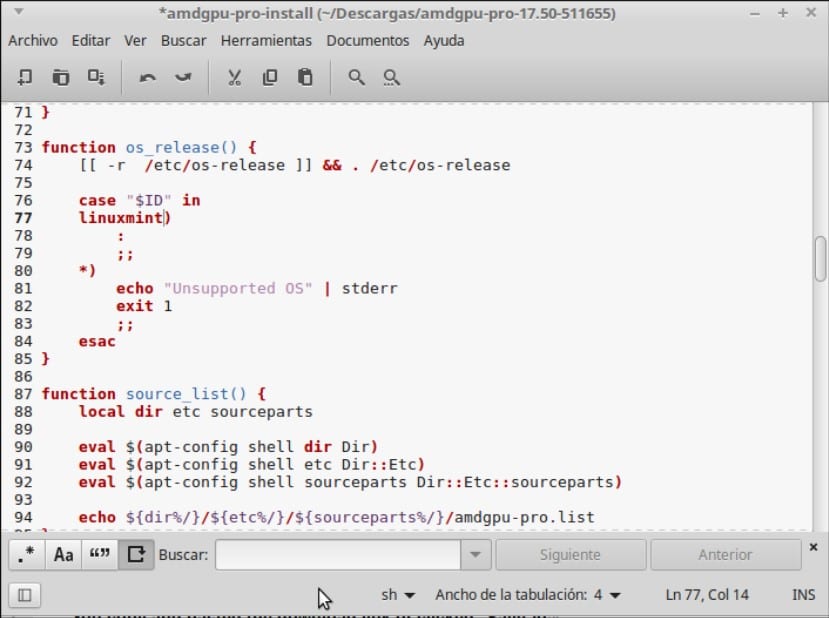
În cele din urmă, dacă ați descărcat o versiune superioară, trebuie să eliminați următoarele din cod:
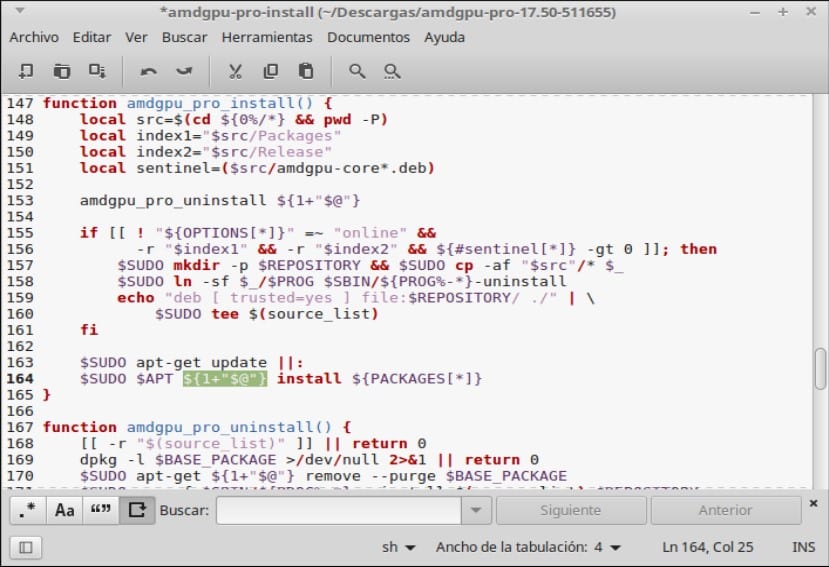
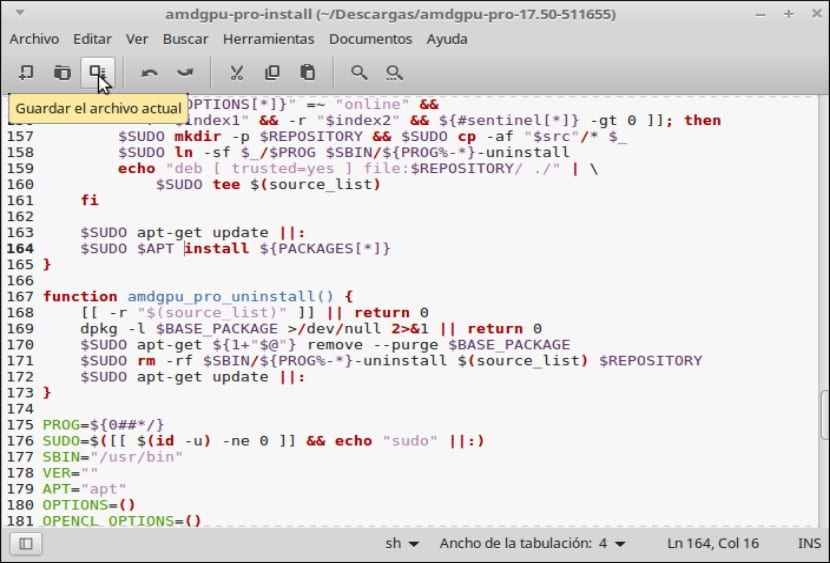
Acum totul este gata pentru a instala driverele.
Pentru instalare trebuie doar să introducem următoarele:
./amdgpu-install -y
Nota: nu ar trebui să folosești sudo, atunci când este necesar, se solicită autorizarea pentru a ridica privilegiile.
Și vom reporni, în unele cazuri este necesar să efectuați două reporniri.
Pot folosi următoarele argumente în funcție de caz.
-h|--help Display this help message
--px PX platform support
--online Force installation from an online repository
--version=VERSION Install the specified driver VERSION
--pro Install "pro" support (legacy OpenGL and Vulkan)
--opencl=legacy Install legacy OpenCL support
--opencl=rocm Install ROCm OpenCL support
--opencl=legacy,rocm Install both legacy and ROCm OpenCL support
--headless Headless installation (only OpenCL support)
--compute (DEPRECATED) Equal to --opencl=legacy –headless
În cazul meu ocup –px deoarece, dacă aș instala altceva, aș primi o eroare de ecran negru.
Soluții cu ecran negru
După cum am menționat, dacă instalarea nu este făcută corect, s-ar putea să obțineți un ecran negru, dar nu vă fie teamă, există o soluție.
După cum am menționat, în cazul meu a trebuit să instalez cu argumentul –px, deciDacă instalarea nu a funcționat, ar trebui să dezinstalați și să reinstalați cu alt argument, pentru a dezinstala trebuie doar să tastați.
amdgpu-pro-uninstall
O altă soluție este editarea grub-ului, metoda este prin editarea următoarei rânduri, pentru a face acest lucru folosiți editorul la alegere, în cazul meu folosesc nano:
sudo nano /etc/default/grub
Adăugați amdgpu.vm_fragment_size=9 pe linia următoare, arată astfel:
GRUB_CMDLINE_LINUX_DEFAULT="quiet splash amdgpu.vm_fragment_size=9"
Ele salvează modificările și actualizează grub.
sudo update-grub
Dacă nu pot folosi urmatorul.
În cele din urmă, sunt foarte recunoscător oamenilor de pe forumurile Linux Mint, deoarece m-au îndrumat foarte amabil și, de asemenea, personalul care a împărtășit metoda. Fără prea mult timp până data viitoare.
Ai putea explica cum să folosești argumentele?
Zici cand instalezi? ./amdgpu-install -y –px?
Mulţumesc.